
สารบัญ:
- ผู้เขียน John Day [email protected].
- Public 2024-01-30 13:03.
- แก้ไขล่าสุด 2025-01-23 15:12.


สวัสดีทุกคน! นี่เป็นครั้งแรกที่ฉันแชร์โปรเจ็กต์นี้ ฉันหวังว่าคุณจะได้รับแนวคิดบางอย่างเพื่อทำให้เครื่องเสียงรถยนต์เก่าของคุณกลับมามีชีวิตอีกครั้ง
ภาษาแม่ของฉันไม่ใช่ภาษาอังกฤษ ดังนั้น ฉันขอโทษหากการสะกดการันต์หรือไวยากรณ์ของฉันไม่ถูกต้อง
เสบียง
คุณจะต้องการ:
ไขควง (ฟิลิปส์)
ช่างเชื่อมเหล็ก
(แนะนำ) แผ่นแปะกันความร้อน
(แนะนำเป็นอย่างยิ่ง) มัลติมิเตอร์
หูฟังบลูทู ธ ไร้สายราคาถูก (ฉันซื้อมาประมาณ 5 เหรียญสหรัฐ สายเคเบิลเสียหายแล้ว)
แน่นอน เครื่องเสียงเก่าของคุณ
ขั้นตอนที่ 1: ขั้นตอนแรก



ตรวจสอบให้แน่ใจว่าบลูทูธและสเตอริโอของคุณใช้งานได้แล้ว!
คุณต้องถอดประกอบสเตอริโอ เพียงถอดสกรูทุกตัวที่คุณเห็นออก แล้วดึงฝาครอบ
ขั้นตอนนี้อาจจะแตกต่างไปจาก Stereo ทุกตัว ดังนั้นต้องหาทางถอดประกอบจนกว่าจะถึง PCB
ขั้นตอนที่ 2: ค้นหาส่วนประกอบที่เราต้องการบน PCB



เราต้องหา util ส่วนประกอบหรือเลเยอร์บน PCB
แล้วเรากำลังมองหาอะไรอยู่?
เราต้องค้นหาเลเยอร์บน PCB ที่อ้างอิงถึงช่องสัญญาณเสียง lije R+, R-, L+, L- หรือบางทีเราสามารถหาได้เป็น R, L และ GND
โดยปกติป้ายกำกับนี้จะอยู่ที่ด้านหลังของ PCB ซึ่งมักจะเป็นเลเยอร์ "สีเขียว"
ในสเตอริโอของฉัน ฉันพบส่วนประกอบที่เป็นไปได้สองอย่าง ได้แก่ เครื่องรับวิทยุ และตัวแอมป์เอง
เราระบุแอมป์ได้ เนื่องจากเป็นชิพขนาดใหญ่ มีตัวระบายความร้อน และอาจใช้กับแผ่นระบายความร้อน
แอมป์ตัวนี้ต้องมี Serial Number ไว้ใช้ google โหลด datasheet ได้ แผ่นข้อมูลเป็นกระดาษที่มีข้อมูลด้านเทคนิคและประโยชน์ใช้สอยมาก เช่น มันบอกว่าหมุดทุกอันมีไว้ทำอะไร มันทำงานอย่างไร และอื่นๆ
ที่นี่คุณสามารถใช้มัลติมิเตอร์เพื่อค้นหาว่าบรรทัดใดมีความต่อเนื่องกับ AMP และประสานโดยตรงกับ AMP (เป็นเพียงข้อเสนอแนะ หากคุณต้องการทำวิธีที่ง่ายที่สุด คุณควรเลือกใช้ chanel audio ที่มีป้ายกำกับอยู่แล้ว)
ขั้นตอนที่ 3: การบัดกรี


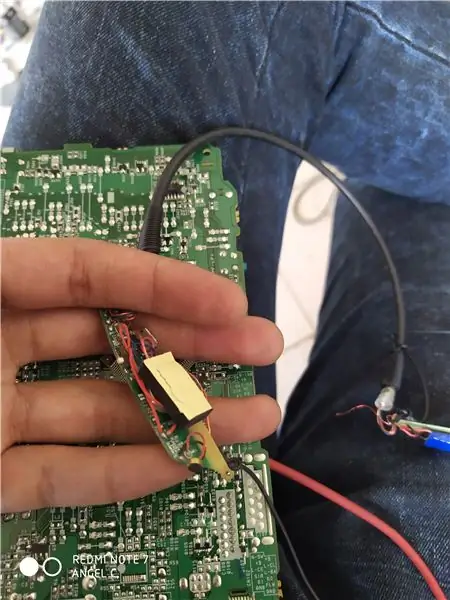

ไม่มีอะไรจะพูดอีกแล้ว ฉันหวังว่าคุณจะรู้วิธีบัดกรีด้วยเตารีด
สิ่งที่คุณต้องทำคือประสาน R หรือ R+ ping ของ Stereo PCB เข้ากับอุปกรณ์บลูทูธของคุณโดยตรง หรือทำอย่างที่ฉันทำ ฉันเอาสายเคเบิลอีเทอร์เน็ต หาคู่บิด จากนั้นบัดกรี R, L และ GND เพื่อรับสายนอกสเตอริโอ เพียงเพื่อให้แน่ใจว่าทำงานอย่างถูกต้อง
หากคุณติดป้ายกำกับว่า R+, R- และ L+, L- คุณสามารถใช้สายไฟได้เพียง 3 เส้น สายหนึ่งสำหรับ R+ อีกสายหนึ่งสำหรับ L+ และคุณสามารถรวม R- และ L- ในสายเคเบิลเดียวกันได้
หูฟังบลูทูธของคุณต้องมีเลเยอร์เดียวกันบน PCB โดยบอกว่าถ้าเป็น R+, R- L+ และ L- คุณเพียงแค่บัดกรีแต่ละอันที่มีป้ายกำกับเดียวกัน
ขั้นตอนที่ 4: ประกอบใหม่



คุณแค่ต้องหารูที่สายไฟของคุณ
ใช้เวลาของคุณในการทำความสะอาด AMP และเพิ่ม Thermal Paste ใหม่เพื่อให้การถ่ายเทความร้อนดีขึ้น
เชื่อมต่อสเตอริโอกับรถยนต์ เปิดหูฟังบลูทูธ และทดสอบด้วยโทรศัพท์ของคุณ
ในการฟังเพลงของคุณ คุณต้องพิจารณาสิ่งนี้:
หากคุณเชื่อมต่อบลูทูธกับเครื่องรับวิทยุ (เหมือนที่ฉันทำ) คุณต้องเปิดสเตอริโอและเลือกโหมดวิทยุ ดังนั้นคุณจะฟังโทรศัพท์ได้
หากคุณเชื่อมต่อบลูทูธกับเอาต์พุตซีดี ดังนั้น คุณต้องเลือกโหมดซีดี หากไม่ได้ผล คุณต้องใส่ซีดีเปล่าเพื่อให้มีเสียง
หากคุณบัดกรีบลูทู ธ โดยตรงกับการเชื่อมต่ออินพุต RCA คุณต้องเลือกโหมด LINE บนสเตอริโอของคุณ
หากคุณบัดกรีโดยตรงกับแอมป์ คุณไม่จำเป็นต้องทำอะไรเลย สเตอริโอน่าจะใช้งานได้แล้ว
ขั้นตอนที่ 5: ปิดหัวข้อ: การแก้ไขปัญหาบางอย่าง



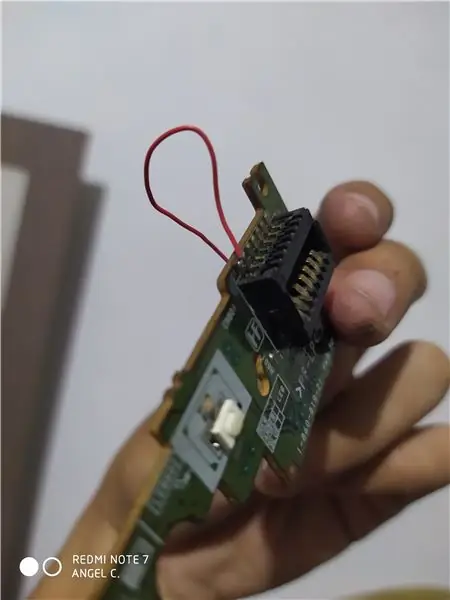
หากคุณโชคร้ายอย่างฉัน คุณสามารถตรวจสอบสิ่งนี้ได้ อาจช่วยคุณได้
หน้าจอสเตอริโอของฉันใช้งานไม่ได้อีกต่อไป และฉันไม่สามารถเปลี่ยนเป็นวิทยุเพื่อฟังเพลงได้
ดังนั้น PCB ของหน้าจอจึงมี 14 พิน โดยที่พินหมายเลข 1 ไม่ได้สัมผัสกับสายเคเบิล ดังนั้นฉันจึงบัดกรีสายเคเบิลเล็กน้อยจากอินพุตไปยังคอนเน็กเตอร์ หน้าจอของฉันยังใช้งานไม่ได้ แต่ตอนนี้ฉัน สามารถเปลี่ยนเป็นโหมดวิทยุและฟังเพลงของฉันได้
แนะนำ:
เพิ่ม Bluetooth ให้กับเครื่องพิมพ์ Creality Ender 2 3D: 3 ขั้นตอน

เพิ่ม Bluetooth ให้กับเครื่องพิมพ์ Creality Ender 2 3D: ฉันใช้ Ender-2 มาเกือบสองปีแล้วและต้องบอกว่าฉันมีความสัมพันธ์แบบรักและเกลียดชัง มีหลายสิ่งที่ควรปรับปรุง แต่โดยรวมแล้ว ฉันคิดว่ามันเป็นเครื่องพิมพ์ 3 มิติที่แข็งแกร่ง สิ่งหนึ่งที่น่ารำคาญที่สุดคือการขาด
เพิ่ม Bluetooth ให้กับ Sonos Play:1: 9 ขั้นตอน
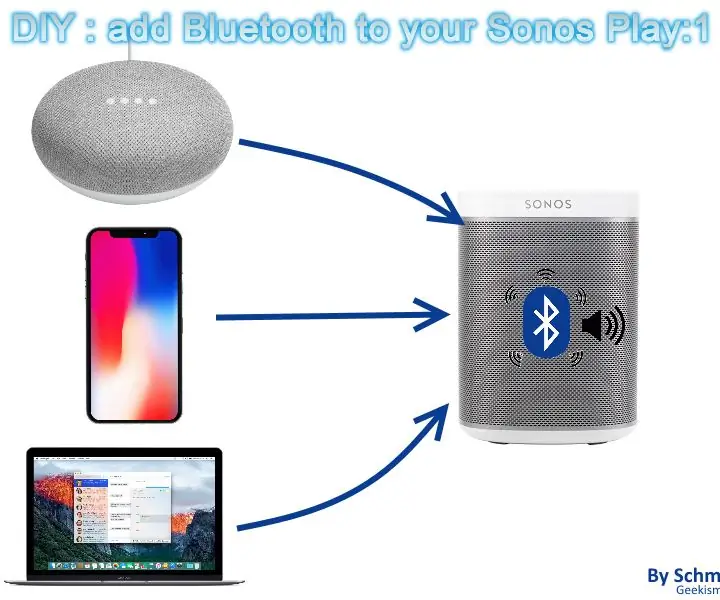
เพิ่มบลูทูธใน Sonos Play:1: ฉันกำลังมองหาวิธีเชื่อมต่อ Google Home กับ Sonos Play เก่าของฉัน:1.ใช่ เพราะมันน่ารำคาญจริงๆ ที่ไม่สามารถเปลี่ยนเพลงหรือปรับระดับเสียงได้เมื่อคุณอยู่ใน ฝักบัว !The "Sonos Play One" รวม alexa และ rec
เพิ่ม Bluetooth ให้กับเครื่องเสียงรถยนต์เก่าของคุณ: 11 ขั้นตอน

เพิ่ม Bluetooth ให้กับเครื่องเสียงรถยนต์รุ่นเก่าของคุณ: ฉันมีสเตอริโอในรถ แต่ไม่มีบลูทูธ ฉันก็ว่าดี ทำไมไม่เพิ่มมันเข้าไปล่ะ
ซ่อมวิทยุ Aux Jack / เพิ่ม Media Bluetooth Receiver หลัง Dash: 6 ขั้นตอน (พร้อมรูปภาพ)

ซ่อมแจ็ค Aux วิทยุ / เพิ่มตัวรับสื่อ Bluetooth หลัง Dash: ฉันเพิ่งสังเกตเห็นว่าแจ็ค Silverado aux ปี 2013 ของฉันหลวม ไม่แปลกใจเลยเพราะฉันใช้บ่อยและปล่อยให้สาย aux ห้อยลงมาจากแจ็ค ในการแก้ไขปัญหานี้ ฉันแค่ต้องถอดแผงหน้าปัดสองสามแผง ถอดออกแล้วถอดแป
เพิ่ม Bluetooth ภายในให้กับแล็ปท็อป Acer Travelmate 4400/Aspire 5020: 10 ขั้นตอน

เพิ่ม Bluetooth ภายในให้กับแล็ปท็อป Acer Travelmate 4400/Aspire 5020: Instrcutable นี้จัดทำขึ้นเพื่อแสดงวิธีการติดตั้งโมดูล USB Bluetooth ภายในลงในแล็ปท็อปแทบทุกชนิด ฉันพูดเกือบทุกอย่างเพราะกระบวนการควรจะคล้ายกัน แต่ฉันไม่มีประสบการณ์กับแล็ปท็อปอื่นใดนอกจากของฉันเอง (Acer Travelmate 4400)
